Lesertest Elegoo Neptune 3 – Eine Ender 3V2 Alternative für 220 Euro?
Der Elegoo Neptune 3 ist der neuste FDM-3D Drucker aus dem Hause Elegoo und kommt mit seinem Kampfpreis von aktuell ca. 220€ und vielen Extras als eine mögliche Alternative für Anfänger zum Ender 3V2 oder anderen Druckern in dieser Preisklasse. Der Testbericht richtet sich vorrangig an Anfänger, die auf der Suche nach ihrem ersten 3D-Drucker sind.
Mein Name ist Kevin und ich bin 29 Jahre alt. Ich habe vor etwas mehr als zwei Jahren durch die Videos von Kristian mit dem 3D-Drucken angefangen und habe viel Spaß an diesem Hobby gefunden. Mein erster Drucker war der Creality Cr10-V2, den ich mir sogar noch ein zweites Mal angeschafft habe, da ich um Weihnachten herum ein kleines Nebengewerbe angemeldet habe und nicht mehr hinterherkam. Ebenfalls benutze ich einen Anycubic Vyper sowie den Resinprinter Elegoo Mars Pro.
- Elegoo Neptune 3
- bei Elegoo für 209$ (Vorbestellung) | Amazon
Inhalt
Lieferumfang
Das Paket war sicher verpackt und neben dem Drucker gibt es einiges an Zubehör. Dazu gehören die nötigen Werkzeuge, um den Drucker aufzubauen, eine gute Anleitung in englischer Sprache, eine Micro-SD Karte und USB-Adapter für die Druckdateien und diverse Ersatzteile. Auch etwas Testfilament liegt dabei, wobei dies eigentlich kaum der Rede wert ist. Nur 5 Meter legt Elegoo zum Drucker dazu. Das reicht für maximal zwei kleine Testdrucke und ist deutlich zu wenig, wenn man direkt loslegen will. Deswegen empfehle ich allen, die sich für diesen Drucker entscheiden, dass sie sich am besten direkt 1KG Filament mitbestellen.


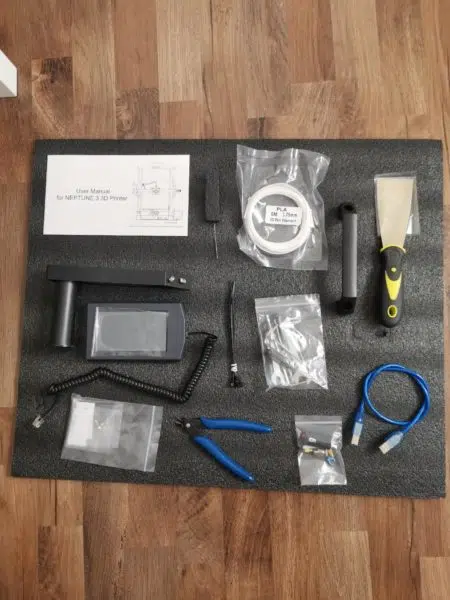
Das Werkzeug ist erfahrungsgemäß nur von minderer Qualität, eignet sich aber zumindest, um alles einmal aufzubauen.
Aufbau
Der Aufbau ist sehr unkompliziert und gelingt mit der Papieranleitung auch ohne großes, technisches Verständnis in maximal 20 Minuten. Alternativ gibt es auf der SD-Karte eine Videoanleitung, in der Schritt für Schritt erklärt wird, was man tun muss. Der Drucker kommt größtenteils vormontiert an. Man muss lediglich vier Schrauben für den Rahmen anbringen und das Netzteil an den Rahmen anbringen. Hinterher wird die Fernbedienung angeschlossen und die Steppermotoren der Z-Achse verbunden. Diese sind alle sehr gut beschriftet, sodass eine Verwechslung eigentlich komplett ausgeschlossen werden kann. Als letztes noch die Filamenthalterung und den Tragegriff anschrauben und der Drucker steht.
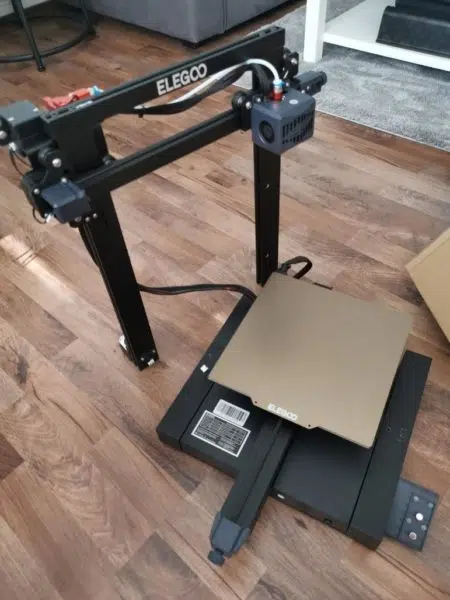
Es ist empfehlenswert zu überprüfen, ob die Druckplatte fest ist oder etwas Spiel aufweist. Dafür einfach an eine Ecke der Druckplatte drücken und bei zu viel Spiel muss man mit dem Innensechskantschlüssel die Exenterschraube auf der Unterseite leicht anziehen, bis die Druckplatte kein Spiel mehr aufweist. Wo genau man Hand anlegen muss, ist auf der Anleitung gut beschrieben.
Technische Daten des Elegoo Neptune 3
| Name | Elegoo Neptune 3 |
| Druckvolumen | 235 x 235 x 280mm |
| Druckbare Materialien (Hersteller) | PLA, ABS, TPU, PETG, Wood, Marble, etc |
| Extruder | Dual-Gear Vollmetall Bowden-Extruder |
| Filament | 1,75mm |
| Gewicht | Gerät 8,1 kg |
| Anschlüsse | USB-B, Micro SD-Card |
| Extras | PEI beschichtetes Druckbett, Automatisches Bettlevelling, Resume-Print-Funktion 4,3 Zoll Touchscreen, Riemenspanner an X und Y-Achse |
Der rechte Anschluss ist für das Display vorgesehen. Die Drucke können über die mitgelieferte MicroSD-Karte oder alternativ über das USB-Kabel gestartet werden.
Das Netzteil wird an den Rahmen verschraubt. Das kannte ich bisher nicht, da es bei meinen Creality CR-10 V2s ein externes Netzteil gibt und beim Anycubic Vyper bereits verbaut ist. Die Befestigung erfolgt über zwei Schrauben und ist etwas fummelig gewesen, aber mit ein paar Minuten Geduld auch zu schaffen.
Zum Abschluss müssen der Filamenthalter und der Tragegriff auf der Oberseite montiert werden. Den Griff empfinde ich als sehr praktisch, falls man für den Drucker noch keinen festen Platz hat und ihn eventuell öfters mal hin und hertragen will. Er wiegt nur knapp mehr als 8KG und kann leicht verstellt werden. Die Position des Filamenthalters ist nicht ganz unumstritten, da das Gewicht von bis zu 1 KG Filament für Schwingungen sorgen kann, welche dann das Druckergebnis beeinflussen können.

Extras
PEI-Magnetplatte
Die PEI-beschichtete Magnetplatte besteht aus Federstahl und erinnert mich sehr stark an die Druckplatte meines Anycubic Vyper. Und tatsächlich überzeugt sie genauso durch unglaublich starken Halt, sodass ich bei den Testdrucken schon fast Probleme hatte, den Druck direkt nach der Druckzeit zu entfernen. Sobald das Bett aber abgekühlt ist poppt das Objekt von allein ab und man kann den mitgelieferten Spachtel meiner Meinung nach direkt in den Werkzeugkasten legen und vergessen. Als Test für die Haftstärke habe ich mitten im Sommer eine Weihnachtskugel gedruckt. Diese Kugeln habe ich vergangenen Dezember sehr häufig gedruckt und mit einem kleinem LED-Lämpchen für Freunde und Familie als Weihnachtsgeschenke an die Bäume gehangen. Die Herausforderung ist hierbei, dass das Objekt nur auf einem kleinen Sockel steht und wirklich fest am Bett haften muss.
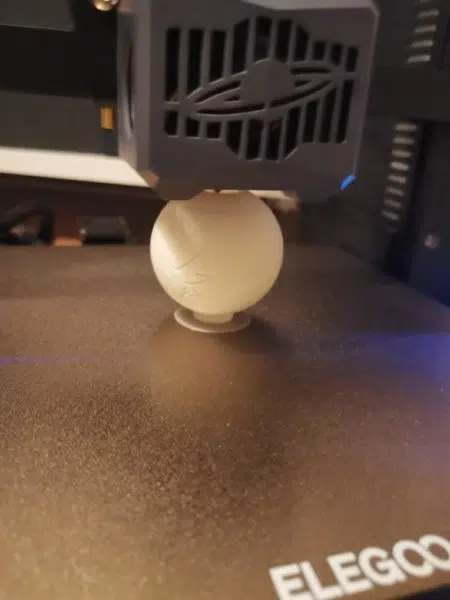
Man sollte sich bewusst sein, dass durch die raue Oberfläche die Objekte auch eine raue Unterseite bekommen und man hier im Gegensatz zu einem Glasbett keine komplett glatte Oberfläche bekommt (später zu sehen bei den Druckergebnissen). Man kann das Magnetbett allerdings auch einfach umdrehen und (nach einem erneuten Autolevelling) auf der glatten Seite versuchen zu drucken 😉
Filamentsensor
Der Filamentsensor war mein kleines Sorgenkind während des Tests. Die Funktion eines Filamentsensors ist schnell erklärt. Erkennt der Sensor, der sich vor dem Extruder befindet, dass kein Filament mehr gefördert wird (weil z.B. die Spule alle ist) hört der Drucker automatisch auf zu drucken und meldet sich durch ein akustisches Signal. Dies soll verhindern, dass der Drucker ohne Ladung weiterläuft und man am Ende nur „Luft druckt“. Das kann vor allem bei Projekten mit mehreren Stunden sehr frustrierend sein, wenn kurz vor Fertigstellung das Filament ausgeht und der Drucker einfach weiter druckt. Soweit die Theorie. In der Praxis habe ich mehrmals bewusst das Filament leerlaufen lassen, aber leider hat der Sensor kein einziges Mal reagiert. Ich werde den Sensor deswegen wahrscheinlich abmontieren, weil ich online keine Lösung gefunden habe, woran das liegen könnte, oder wie man das Problem selbst beheben könnte. Es liegt nahe, dass der Sensor von Anfang an defekt war.
Ich kann auf dieses Feature verzichten, da ich immer versuche darauf zu achten, dass für das jeweilige Projekt noch genug Filament auf der Spule ist, bevor ich anfange. Allerdings erwarte ich natürlich, dass ein solcher Sensor auch tut, was er verspricht wenn ich einen neuen Drucker kaufe.
Autolevellingsensor
Das Autolevelling ist vor allem für Anfänger nervenschonend und war bis vor kurzem in dieser Preisklasse eher noch eine Seltenheit. Das Autolevelling funktioniert direkt über die Nozzle, indem der Drucker eine 16×16-Matrix abfährt und dabei den Abstand im System speichert und eventuelle Unebenheiten beim späteren Druck direkt herausrechnen soll. Nach dem Durchführen des Autolevellings fährt der Druckkopf in die Mitte des Betts und man kann mit einem Papier zwischen Bett und Nozzle noch ein Feintuning vornehmen, indem man das sog. Z-Offset einstellt, bis man beim Bewegen des Papiers einen leichten Widerstand spürt. Räder an der Unterseite des Druckbetts sucht man vergebens. Gerade das Leveln war für mich bei meinem ersten CR10 V2 eine kleine Herausforderung und hat mich mehr als nur einmal zur Verzweiflung gebracht. Diese Funktion empfinde ich persönlich als eine große Entlastung für Anfänger, die einfach drauf losdrucken wollen.
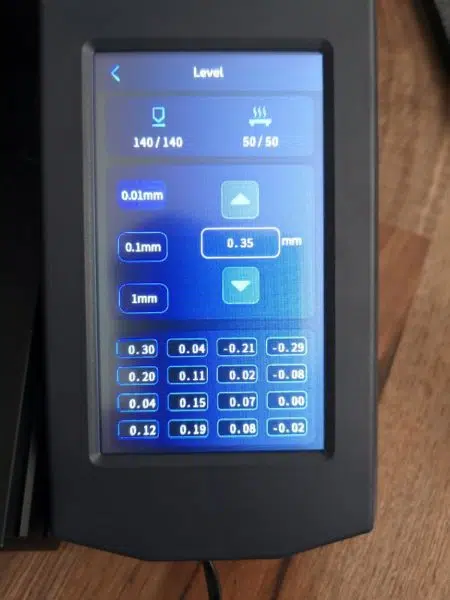
Was mich stört, ist, dass der Drucker vor Beginn des Druckauftrags noch einmal in die Mitte des Betts fährts und an dieser Stelle erneut ein Levelling durchführt. Dabei bleibt immer ein kleiner Rest Filament an der Stelle zurück, da sich die Nozzel bereits aufgeheizt hat. Diese sollte man vor Beginn des eigentlichen Druckauftrags entfernen, sonst gibt es einen Rückstand wie bei diesem Calibrationcube zu sehen.
Riemenspanner
Die Riemenspannung kann bei unsauberen Druckergebnissen eine Ursache dafür sein. Die Riemen können sich nach einer Zeit lockern und somit zu mehr Spiel des Druckkopfs führen oder von Anfang an zu fest sein. Von Werk aus waren meine Riemen aber gut eingestellt und hatten genug Spannung. Dabei sollten die Riemen nie maximal fest angezogen werden, weil ihr sonst im schlimmsten Fall den Rahmen dauerhaft verziehen könnt. Eine leichte Spannung, wenn ihr an dem Riemen zupft, sollte ausreichen.
Resume-Print-Funktion
Diese Funktion wird sehr gerne als praktisches Extra mit aufgeführt, allerdings habe ich diese noch nie wirklich benötigt. Sollte der Drucker z.B. durch einen Stromausfall ausgehen, hat man die Möglichkeit diesen an der gleichen Stelle weiterdrucken zu lassen, sobald der Strom wieder da ist. In der Praxis gibt es allerdings dabei zwei Probleme: Wenn sich die heiße Düse während des Stromausfalls im Objekt befindet, schmilzt diese an der jeweiligen Stelle unter Umständen euren Druck. Und das zweite Problem ist, dass, je nach länge des Stromausfalls, die Druckplatte bereits abgekühlt ist und sich das Druckobjekt bereits vom Bett gelöst hat.
Für meinen Test habe ich die Stromzufuhr für 2 Minuten getrennt und den Drucker dann wieder angeschaltet. Der Elegoo Neptune 3 hat seine Arbeit wieder aufgenommen und das Objekt gut zu Ende gedruckt.
Touchscreen
Der 4,3 Zoll große Touchscreen ist an einer elastischen Kordel befestigt und kann jederzeit abgenommen werde. Es reagiert sehr schnell und präzise und man über das gut aufgeteilte Menü auch während des Drucks noch Änderungen an z.B. der Temperatur, den Lüftern oder dem Z-Offset vornehmen. Vor allem im Vergleich zum Creality Cr10 V2 weiß ich den Touchscreen mittlerweile sehr zu schätzen. Beim CR10 V2 steuert man das Menü über ein Drehrad und so manche Funktion ist umständlich verschachtelt und erst über einige Umwege anwählbar. Das Menü bei Elegoo Neptune 3 ist sinnvoll in verschiedene Reiter aufgeteilt und das englische Menü ist sehr gut übersetzt.
Verarbeitung
Der Drucker macht einen wertigen Eindruck und steht trotz seines vergleichsweisen geringen Gewichts sehr stabil. Alle Schrauben passten in die vorhandenen Bohrungen und die Metallrahmen sind gut verarbeitet. Der Druckkopf bewegt sich ohne Probleme und auch die Lautstärke des Druckers geht in Ordnung. Die verbauten Lüfter sind günstiger Standard und können bei Bedarf einfach ausgetauscht werden. Der Elegoo Neptune 3 verfügt über drei Lüfter, wobei zwei davon das Bauteil kühlen und einer für die Kühlung des Druckkopfes zuständig ist. Ich würde ihn wahrscheinlich nicht in mein Schlafzimmer stellen, aber habe ihn anfangs in meinem Wohnzimmer stehen gehabt und konnte ohne Probleme z.B. Fernsehen und auch später im Arbeitszimmer lief er mehrfach, während ich ein paar Meter daneben gearbeitet habe.
Die Druckqualität
Kommen wir jetzt zu dem wichtigsten Punkt bei einem 3D-Drucker: Der Druckqualität.
Bei meinen jeweiligen Probedrucken habe ich versucht, den Elegoo Neptune 3 mit verschiedenen Anforderungen zu testen und dabei nur das voreingestellte Profil genutzt. Dieses kann und sollte man entsprechend seiner Vorstellungen noch anpassen und „feintunen“. Da es sich hierbei aber um einen Einsteiger-3D Drucker handelt, interessiert mich allem das Ergebnis „Out of the box“.
Als erstes habe ich hierbei die gelieferte Datei auf der MiniSD-Karte drucken lassen. Der Buddha ist sehr sauber rausgekommen und auf der Unterseite sieht man gut das Resultat der rauen Arbeitsplatte. Das Ergebnis überzeugt mich, allerdings hat Elegoo hier wahrscheinlich bewusst kein schwieriges Objekt mit großen Überhängen oder spitzen Kannten gewählt.

Die nächsten Drucke bei einem neuen Drucker sind bei mir immer ein CalibrationCube und das Standartbenchy, welche bis auf etwas Stringing beim Benchy ebenfalls sehr sauber geworden sind.

Das Benchy weist minimales Stringing auf. Diese dünnen Fäden lassen sich aber problemlos entfernen. Abgesehen davon ist das Ergebnis gut.
Nach diesen einfachen Drucken wollte ich den Drucker bewusst an seine Grenzen bringen und habe mir dazu ein paar größere Drucke mit verschiedenen Anforderungsprofilen herausgesucht.
Gliedertiere benötigen ein hohes Maß an Präzision, damit die einzelnen Glieder sich frei bewegen können und nicht klemmen oder nicht ineinander halten. Dafür habe ich einen Hai und einen Kraken gedruckt und versucht, möglichst viel Platz auf dem Druckbett zu belegen und ebenfalls die Ebenheit zu begutachten.
Die Bilder sprechen dabei für sich. Ich bin begeistert von den Ergebnissen der Gliedertiere und finde, man sieht besonders beim Hai viele Details.
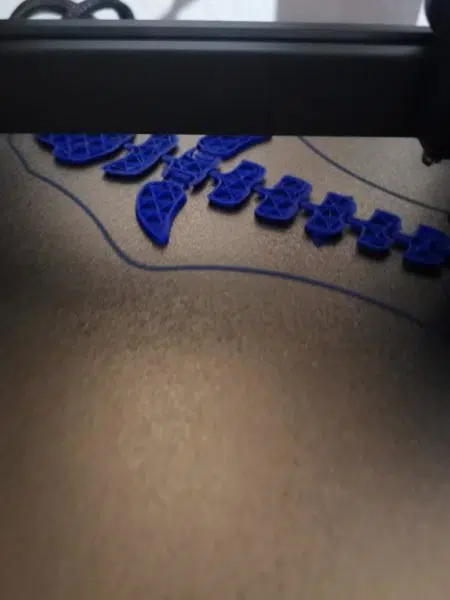
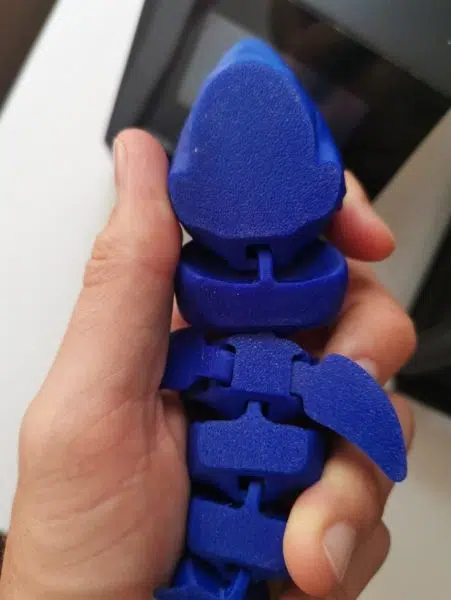

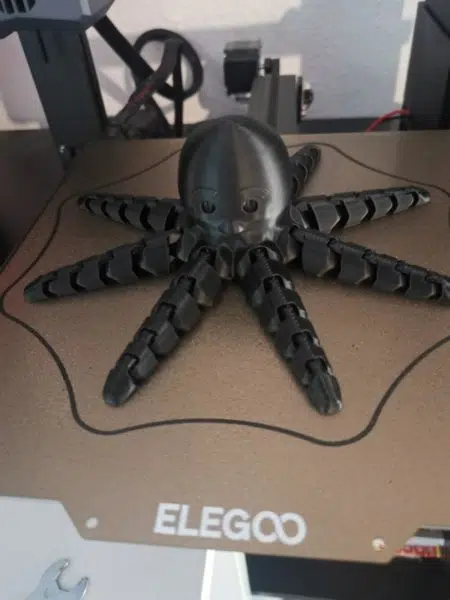
Als nächstes wollte ich eine Spiderman-Büste im Voronoi-Stil drucken. Doch leider musste ich den Druck mehrmals abbrechen, da das Ergebnis nicht zufriedenstellend war.
Hier muss ich das Druckprofil anpassen und wahrscheinlich deutlich langsamer drucken.
Als letzten Test wollte ich herausfinden wie sich der Drucker bei Objekten verhält, die sehr hoch werden. Da der Elegoo Neptune 3 über nur eine Z-Spindel verfügt, wird es automatisch mehr Schwingungen geben, je höher der Druckkopf fährt. Dafür habe ich mich mit dem Eiffelturm für ein sehr schwieriges Objekt entschieden, welches auch bei Druckern aus höheren Preisklassen nicht ohne weiteres gelingt.
Auf den ersten Blick sieht das Ergebnis gelungen aus und wird so auch einen Platz in meinem Wohnzimmer finden. Aber beim genauen Hinsehen fällt auf, dass der Elegoo Neptune 3 auch seine Grenzen hat.
Es scheint zwar kein Problem mit übermäßigen Schwingungen gegeben zu haben (die Spitze sieht vergleichsweise sauber aus), aber für ein besseres Ergebnis müsste man sich wahrscheinlich mit den Retract-Einstellungen befassen. Der Dual-Gear-Extruder kam durch die unglaublich vielen Details ordentlich ins Schwitzen. Aber für einen Drucker für knapp 220 Euro finde ich die Ergebnisse mehr als gut.
Fazit
Der Elegoo Neptune 3 ist ein günstiger Einsteiger 3D-Drucker, der sich aber nicht hinter seinen teureren Konkurrenten verstecken muss. Der günstige Preis von ca. 220 Euro ist eine Kampfansage an z.B. den Creality Ender 3 V2 und meiner Meinung nach macht man mit dem Elegoo Neptune 3 nichts falsch. Vor allem überzeugt hat mich die Autolevelling-Funktion, die für ein frustfreies Drucken out of the box sorgt, und das abnehmbare Federstahlbett, welches aufgrund seiner Beschichtung für einen tollen Halt mit guten Ergebnissen sorgt.
Die Druckqualität kommt bei einfachen Modellen stark an die des Anycubic Vyper heran, auch wenn der Drucker wie gezeigt seine Schwächen hat. Wer mit dem relativ kleinen Bauraum von 235 x 235 x 280 mm auskommt, wird sicherlich seine Freunde mit diesem Gerät haben.
Nicht überzeugt hat mich der Filamentsensor, der wahrscheinlich bei meinem Testgerät defekt war. Auch eine zweite Z-Führung oder die Möglichkeit, über WLAN zu drucken, sucht man vergebens, wobei das in dieser Preisklasse auch einfach nicht zu erwarten ist.
Hier geht's zum GadgetWenn du über einen Link auf dieser Seite ein Produkt kaufst, erhalten wir oftmals eine kleine Provision als Vergütung. Für dich entstehen dabei keinerlei Mehrkosten und dir bleibt frei wo du bestellst. Diese Provisionen haben in keinem Fall Auswirkung auf unsere Beiträge. Zu den Partnerprogrammen und Partnerschaften gehört unter anderem eBay und das Amazon PartnerNet. Als Amazon-Partner verdienen wir an qualifizierten Verkäufen.


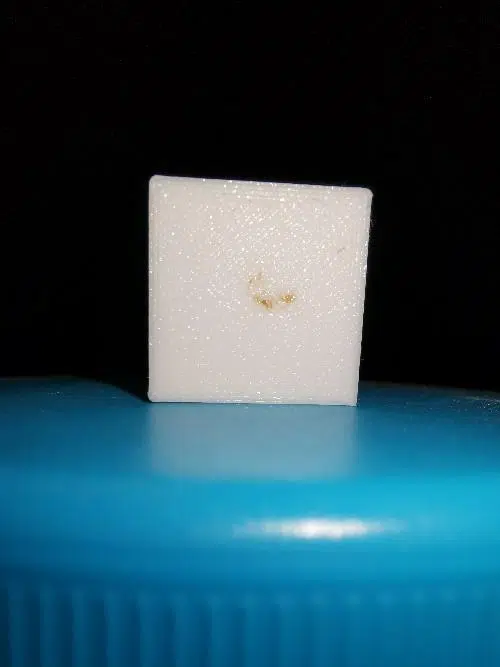
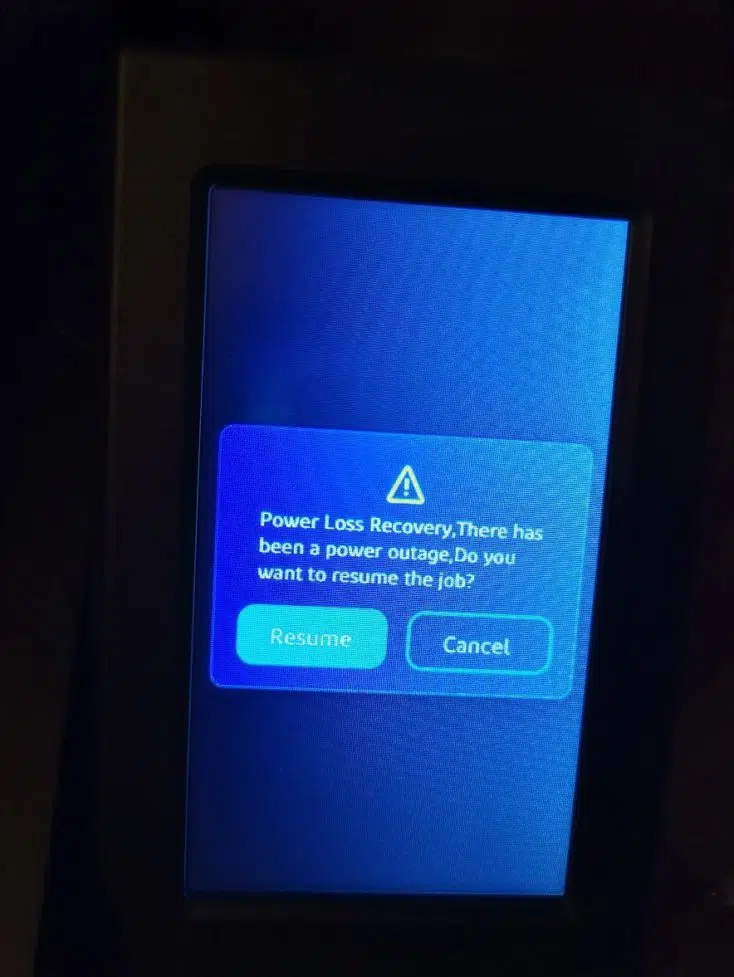




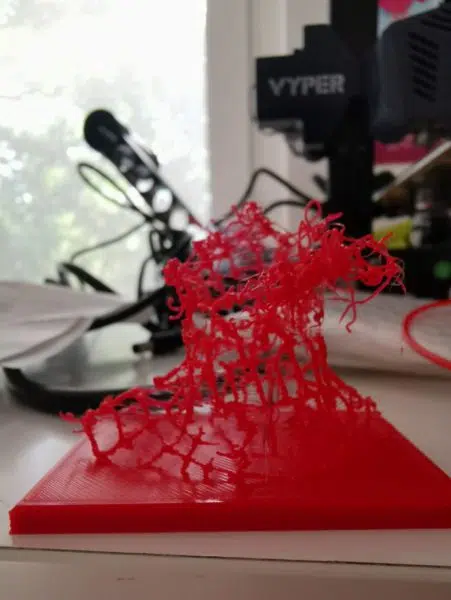





Sortierung: Neueste | Älteste
Kommentare (2)